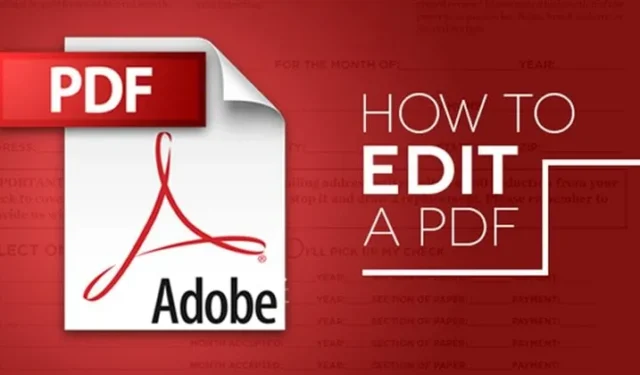
Šiandien beveik visi – studentai, verslininkai ar kas nors kitas – dirba su PDF failais dirbdami kompiuteriu. Per daugelį metų PDF failo formatas tapo vienu saugiausių būdų dalytis dokumentais internete.
Puikus PDF dalykas yra tai, kad jis neleidžia keisti jame saugomų duomenų. Norėdami redaguoti PDF failus, turite naudoti trečiosios šalies PDF redagavimo programinę įrangą. Arba, norėdami redaguoti PDF failus, galite pasikliauti internetiniais PDF redaktoriais.
Redaguoti PDF failus neprisijungus nemokamai
Jei jus domina PDF failų redagavimas įdiegiant programinę įrangą, peržiūrėkite šį skyrių. Žemiau pateikiame keletą geriausių programinės įrangos PDF failų redagavimui kompiuteryje.
1. Adobe Acrobat
„Adobe Acrobat“ daugiausia naudojama PDF formatu išsaugotiems failams peržiūrėti, kurti, manipuliuoti, spausdinti ir tvarkyti. Štai kaip naudoti „Adobe Acrobat“ PDF failams redaguoti.
1. Pirmiausia atidarykite PDF failą programoje Acrobat. Tada dešiniajame skydelyje spustelėkite įrankį Redaguoti PDF .
2. Tada spustelėkite tekstą arba vaizdą, kurį norite redaguoti faile. Dabar pridėkite arba redaguokite tekstą pdf puslapyje.


Puslapyje esančius vaizdus galite pridėti, pakeisti, perkelti arba keisti jų dydį naudodami sąrašo Objektai parinktis. Viskas! Išsaugokite failą ir turėsite naujai redaguotą PDF.
2. „Inkscape“ naudojimas
„Inkscape“ yra viena geriausių PDF redaktorių programinės įrangos, kuri palengvins jūsų darbą. Norėdami tęsti, tiesiog atlikite toliau nurodytus veiksmus.

- Pirmiausia atsisiųskite ir įdiekite „Inkspace“ pagal savo OS iš čia .
- Paleiskite programinę įrangą ir atidarykite pdf failą, kurį norite redaguoti.
- Dabar spustelėkite „A“ simbolį, esantį kairėje programos lango pusėje, norėdami redaguoti atidaryto PDF failo tekstą.
Dabar redaguokite PDF dokumento tekstinį failą ir išsaugokite dokumentą savo kompiuteryje.
Nedaug kitos programinės įrangos PDF failams redaguoti neprisijungus
Žemiau pasidalinome keliais įrankiais, kuriuos galite naudoti norėdami nemokamai redaguoti PDF failus.
1. Icecream PDF Split & Merge

Jei ieškote paprasto ir ne taip sunkiai naudojamo PDF redagavimo įrankio, Icecream PDF Split & Merge galėtų būti geriausias pasirinkimas. Įrankis leidžia vartotojams skaidyti, sujungti arba pertvarkyti įvairius PDF failus.
Be to, Icecream PDF Split & Merge gali būti naudojamas PDF failams užšifruoti, PDF ypatybėms nustatyti ir kt.
2. PDF bičiulis

Tai ne programinė įranga; PDF Buddy yra žiniatinklio paslauga, leidžianti vartotojams redaguoti savo PDF failus. Vartotojai turi apsilankyti PDF Buddy svetainėje ir įkelti dokumentą.
Svetainė įkels PDF failą ir suteiks galimybę pridėti teksto, vaizdų ir kt.
3. Mokantis žodis

Jei ieškote pažangios PDF rengyklės, galinčios atlikti daug kitų dalykų, „Ableword“ gali būti puikus pasirinkimas.
Programa leidžia vartotojams redaguoti PDF dokumentus ir palaiko daugybę kitų populiarių formatų. Be to, PDF failą galite išsaugoti kaip Word failą.
4. PDF elementas

Tai vienas iš galingiausių PDF įrankių sąraše, kurį galima naudoti PDF plėtiniams redaguoti, konvertuoti, peržiūrėti, pasirašyti ir palyginti.
Puikus PDFelement dalykas yra tai, kad jis siūlo vartotojams daugybę funkcijų ir PDF redagavimo funkcijų, pvz., komentarų, ženklų, vaizdų ir kt. pridėjimą prie PDF su PDF elementu.
5. Foxit Phantom PDF

Jei ieškote lengvai naudojamo PDF redaktoriaus savo Windows 10 kompiuteriui, Foxit Phantom PDF gali būti geriausias pasirinkimas.
Spėk? „Foxit Phantom PDF“ pateikiama su paprasta sąsaja, leidžiančia vartotojams redaguoti PDF failus. Negana to, „Foxit Phantom PDF“ taip pat turi vilkimo redaktorių ir įmontuotą rašybos tikrintuvą.
Redaguoti PDF failus internete nemokamai
Jei nenorite įdiegti programinės įrangos PDF failams redaguoti, galite juos nemokamai redaguoti svetainėse.
1. Naudojant PDF internete
Taikydami šį metodą naudosime internetinę paslaugą, norėdami konvertuoti failą į paprastą „Word“ dokumentą, kurį lengva redaguoti „Microsoft Word“.

- Atidarykite svetainę pdfonline .
- Tada įkelkite savo pdf failą spustelėdami įkėlimo mygtuką.
- Dabar jis pakeis jūsų PDF dokumentą į Word dokumentą .
- Atsisiųskite „Word“ dokumentą ir atitinkamai redaguokite.
Dabar galite išsaugoti dokumentą pdf formatu arba dar kartą apsilankyti svetainėje ir įkelti failą, kad sugrąžintumėte redaguotą failą kaip PDF skiltyje Word į PDF.
2. OneDrive naudojimas
„OneDrive“ žiniatinklio rengyklė taip pat gali būti naudojama PDF failui redaguoti. Štai kaip naudoti OneDrive svetainę PDF failams redaguoti.
1. Pirmiausia apsilankykite svetainėje onedrive.com ir prisijunkite naudodami savo „Microsoft“ paskyrą. Dabar įkelkite PDF failą iš savo kompiuterio.

2. Įkėlę PDF failą dukart spustelėkite, kad atidarytumėte failą „Word“ internetinėje programėlėje.

3. Dabar spustelėkite mygtuką Redaguoti programoje Word, kad atidarytumėte PDF failą redaguoti. OneDrive paprašys leidimo konvertuoti PDF į Word; tiesiog suteikite leidimą.

4. Konvertavus spustelėkite mygtuką „Redaguoti“ ir redaguokite dokumentą.

Po redagavimo spustelėkite meniu Failas ir pasirinkite „Išsaugoti“, kad išsaugotumėte failą kompiuteryje.
Kitų internetinių PDF redaktorių naudojimas
Na, kaip ir Windows įrankiai, internete yra daug internetinių PDF redaktorių, leidžiančių vartotojams lengvai redaguoti PDF failus. Žemiau pateikiame tris geriausius internetinius PDF redaktorius, kuriuos galite naudoti PDF dokumentams redaguoti.
1. Susitikimas

Tai pats geriausias ir galingiausias internetinis PDF redagavimo įrankis, siūlantis daugybę funkcijų.
PDF failų redagavimas naudojant Sejda yra gana paprastas procesas. Turite įkelti failus ir gausite redaguojamą sąsają. Naudodami Sejda PDF redaktorių galite pridėti teksto į PDF.
2. SodaPDF

Kaip ir SejdaPDF, SodaPDF yra dar vienas geriausių žiniatinklio PDF redagavimo įrankių, kurį galite naudoti iš bet kurios žiniatinklio naršyklės. „SodaPDF“ leidžia vartotojams pridėti PDF failus, saugomus kompiuteryje, „Google“ diske arba „Dropbox“.
„SodaPDF“ teigia, kad naudoja saugią technologiją, kad sukurtų užšifruotą ryšį tarp savo žiniatinklio serverio ir jūsų naršyklės, užtikrinant, kad visi duomenys išliktų privatūs.
3. PDF2GO

Na, o jei ieškote internetinio PDF rengyklės, leidžiančios redaguoti PDF dokumentus, pridėti tekstą, vaizdus ar piešti langelius, Pdf2Go gali būti puikus pasirinkimas.
Galite įkelti PDF failą iš savo kompiuterio naudodami URL, „Dropbox“ arba „Google“ diską. Svetainėje vartotojams taip pat suteikiama nuvilkimo sąsaja, skirta PDF failams redaguoti.
Taigi, tai yra vieni geriausių ir paprasčiausių būdų redaguoti PDF failą. Naudodami šiuos metodus galite redaguoti PDF failus „Windows 10“ kompiuteriuose. Tikiuosi, kad šis straipsnis jums padėjo! Taip pat pasidalinkite ja su draugais.




Parašykite komentarą